
Nu, nu poți. Din păcate, în timp ce vectorul tendință în Photoshop sunt tot ceea ce a fost făcut în această direcție rămâne neschimbată chiar acum 5 versiuni. De atunci nu a fost atins, nu sa schimbat și nimic nou s-a adăugat la vectorul. Aveti nevoie a fost instrumentele vectoriale în Photoshop? Aici ei doresc mai mult? Ce ai uitat în Photoshop, maestru ilustrator. Despre această linie de gândire a fost în mișcare dezvoltatorii pentru a introduce operațiunile vector cele mai simple în Photoshop. Acum, la afaceri.

Subliniind că traducerea într-un vector pentru a obține o calitate, imaginea în sine trebuie să fie mare în dimensiune. Acest lucru este valabil și în cazul urmelor în Illustrator și Photoshop pentru acest lucru este chiar mai important. Imaginea mea este de 1500 de pixeli în lățime, atunci când vom termina traducerea într-un vector, vă voi arăta modul în care Photoshop convertește imaginea mică și vom compara rezultatele.
- Alege un instrument Magic Wand Tool
- Toleranță Amplasat în opțiunile de 20 sau 30.
- Acolo faceți clic pe pictograma Adăugare la selecție. Detalii despre munca lor, am scris in articol, Add, Subtract, si Intersect în Photoshop, unde excludă a fost vorba despre instrumentele vectoriale, dar în alocarea acestor opțiuni funcționează în același fel.
- Puteți utiliza comenzile rapide de la tastatură așa cum se dorește. tasta SHIFT intercalat înzestrează Magic Wand Tool proprietate Adaugă la selecție. un semn plus va apărea pe cursor.
Sincer, nu-mi pasă cum selectați logo-ul, deși în mână Lasso, deși Color Range. Doar în această situație, în special în această imagine cel mai simplu mod de a face acest instrument Magic Wand Tool.
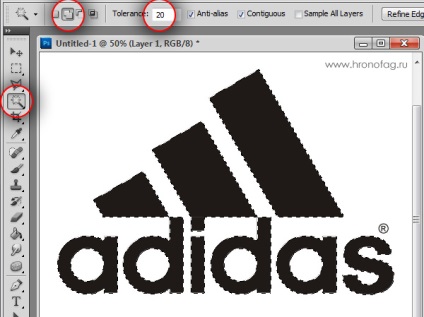
Nu porniți instrumentul Magic Wand Tool.
- Faceți clic dreapta pe zona de selecție.
- Din meniul care apare, selectați Creare traseu de lucru.
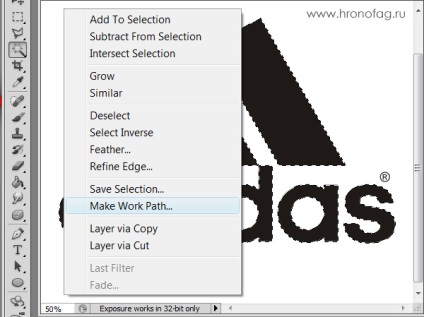
- În fereastra care apare, setați toleranța 1.0 cat este mai mare toleranță, mai netede, stilizată și inexacte vor căile noastre.
În figura de mai jos, am ales Instrumentul Selecție instrumentul Cale și selectați calea pe care te-a văzut.
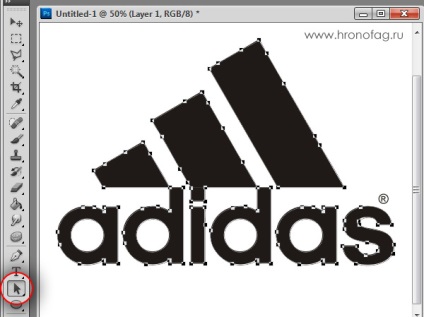
Această operație nu este necesar, dar de dorit.
- Treceți la paleta Path. Dacă nu se poate găsi, faceți clic pe Fereastră> Cale
- Dublu click pe un traseu în paleta.
- În fereastra care apare, introduceți un nume și faceți clic pe OK.
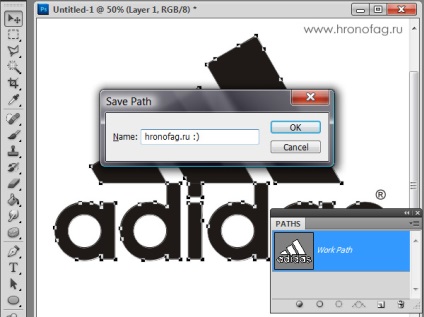

Acum am zoom out de 2 ori, apoi încă 2 ori și arată rezultatul conversiei în vector.


